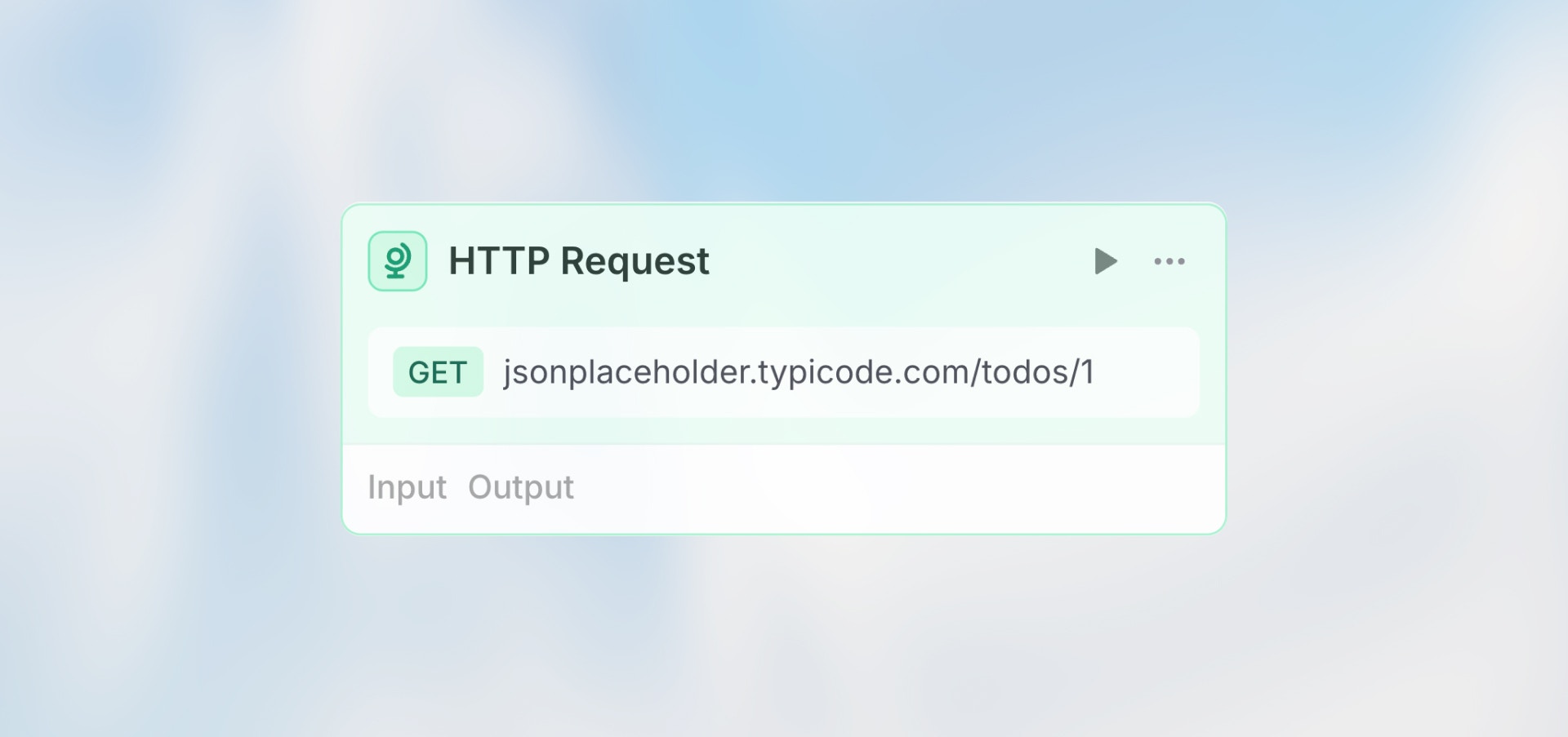
Überblick
Der HTTP-Request-Node ermöglicht es dir, jede externe API aufzurufen - hole Daten ab, sende Updates, triggere Aktionen oder integriere mit Services, die keine nativen Integrationen haben.Am besten für: Benutzerdefinierte API-Integrationen, Abrufen externer Daten, Senden von Webhooks und Verbinden mit jedem HTTP-basierten Service.
Konfiguration
Aus cURL importieren
Klicke auf “Aus cURL importieren”, um einen cURL-Befehl einzufügen und automatisch alle Felder zu füllen (URL, Methode, Header, Parameter). Großartig zum schnellen Einrichten von Anfragen aus API-Dokumentation.URL (Erforderlich)
Der API-Endpoint zum Aufrufen. Unterstützt Auto-, Manual- und Prompt-AI-Modi. Manual-Modus-Beispiel:Methode
Wähle die HTTP-Methode:- GET: Daten abrufen
- POST: Neue Ressourcen erstellen
- PUT: Bestehende Ressourcen ersetzen
- PATCH: Bestehende Ressourcen aktualisieren
- DELETE: Ressourcen entfernen
Header
Füge benutzerdefinierte Header als Schlüssel-Wert-Paare hinzu. Häufige Header: Authentifizierung:Query-Parameter
Füge URL-Query-Parameter als Schlüssel-Wert-Paare hinzu, anstatt sie in die URL einzufügen. Beispiel:Body (Nur POST/PUT/PATCH)
Die Request-Payload, typischerweise im JSON-Format. Unterstützt Variablen von vorherigen Nodes.Beispiel-Anwendungsfälle
Benutzerdaten abrufen (GET)
Datensatz erstellen (POST)
Suchen mit Parametern (GET)
Status aktualisieren (PATCH)
Auf Response-Daten zugreifen
Nach Ausführung des HTTP-Requests greife auf die Antwort in nachfolgenden Nodes zu:Response-Status-Codes
Verwende den Status-Code, um zu prüfen, ob die Anfrage erfolgreich war:Best Practices
Verwende 'Aus cURL importieren'
Verwende 'Aus cURL importieren'
Wenn du einen funktionierenden cURL-Befehl aus API-Docs hast, verwende “Aus cURL importieren”, um automatisch alle Felder korrekt einzurichten.
Handle Fehler
Handle Fehler
Füge immer Fehlerbehandlung hinzu. Verwende einen Condition-Node nach dem HTTP-Request, um
{{ http_node.status === 200 }} zu prüfen.Verwende Query-Parameter
Verwende Query-Parameter
Füge Query-Parameter im Parameter-Bereich hinzu, anstatt sie in der URL fest zu codieren.
Sichere API-Keys
Sichere API-Keys
Speichere API-Keys nie direkt im Workflow. Verwende Umgebungsvariablen oder sichere Secrets.